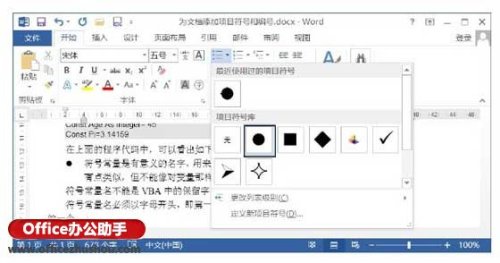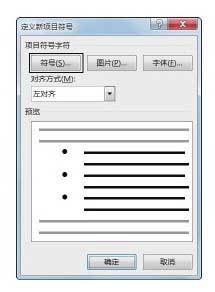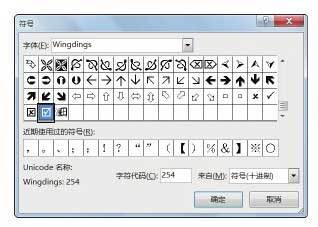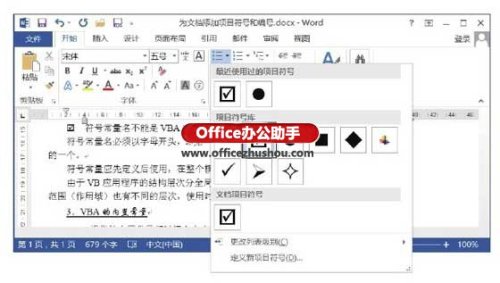Word文档中怎么添加项目符号(word文档中怎么添加项目符号和数字)
来源: 最后更新:24-09-09 12:04:29
导读:Word文档中怎么添加项目符号 Word文档中怎么添加项目符号 1.在需要插入项目符号的段落中单击,将插入点光标放置到段落中.在"开始"选项卡的"段落"组中单击
-
Word文档中怎么添加项目符号
1、在需要插入项目符号的段落中单击,将插入点光标放置到段落中。在“开始”选项卡的“段落”组中单击“项目符号”按钮上的下三角按钮,在获得的“项目符号库”列表中单击需要使用的项目符号,选择段落即可被添加项目符号,如图1所示。
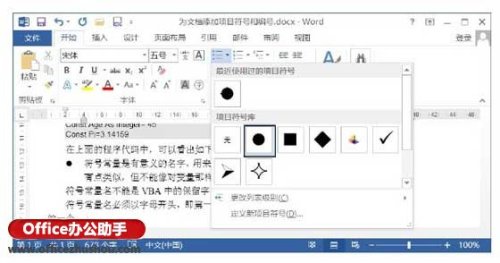
图1 使用项目符号
注意
这里如果直接单击“项目符号”按钮,将添加最近使用过的项目符号。
2、如果打开的“项目符号库”列表中没有需要的项目符号,可以单击“定义新项目符号”选项打开“定义新项目符号”对话框,单击“符号”按钮,如图2所示,打开“符号”对话框,在对话框中选择作为项目符号的符号即可,如图3所示,然后依次单击“确定”按钮关闭对话框。
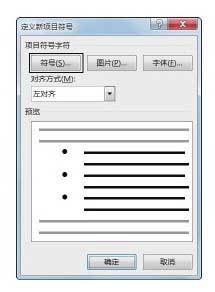



图2 “定义新项目符号”对话框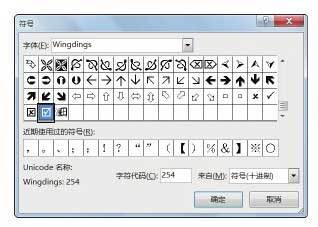
图3 “符号”对话框3、此时指定的符号将添加到了项目符号库列表中,选择该符号即可将其应用到段落中,如图4所示。
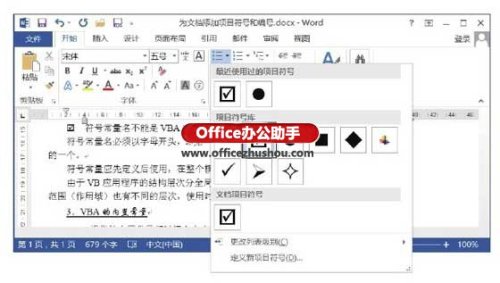
图4 添加自定义项目符号注意
这里如果选择“更改列表级别”选项,将打开级联列表,通过选择相应的选项可以更改当前段落的项目级别。在“项目符号库”列表中的某个选项上右击,在打开的快捷菜单中选择“删除”命令,可以将选择的项删除。
免责声明:本文系转载,版权归原作者所有;旨在传递信息,其原创性以及文中陈述文字和内容未经本站证实。
希望的大地演员表 希望的大地演员表及角色介绍1、《希望的大地》是杨铮、印小天、姜妍、菅韧姿领衔主演,李雪健
神雕侠侣陈晓版演员表(神雕侠侣陈晓版演员表耶律齐) 郑州周边的民俗打卡地(郑州附近民俗) 穿越火线结局肖枫(穿越火线结局肖枫和安蓝在一起了吗) she五月天歌词(she五月天歌词分配)热门标签
热门文章
-
账期是什么意思 延长交易账期是什么意思 24-09-08
-
好听的车队名字(好听的车队名字2个字) 24-09-08
-
卤素近光灯改成LED违法吗?(卤素灯改LED违法吗) 24-09-08
-
暗示我不等你的短句 暗示我不等你的短句文案 24-09-08
-
七夕节去哪里玩好(七夕节哪里最好玩) 24-09-08
-
女孩好名字 女孩好名字大全(沉稳大气 24-09-08
-
安全阀作用 热水器进水口安全阀作用 24-09-08
-
各种动物尾巴的作用(各种动物尾巴的作用一年级) 24-09-08
-
白羊座专属情话短句 白羊座的情话 24-09-08
-
个人交的医保好退吗(个人交的基本医疗保险能退吗) 24-09-08